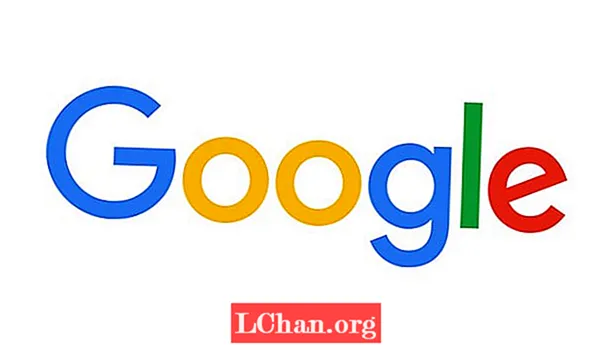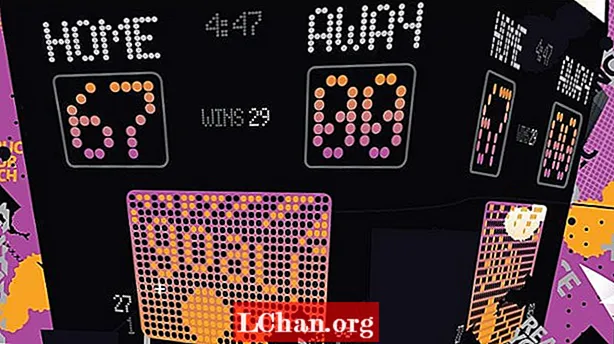תוֹכֶן
- 01. הגדרת רשת הפרספקטיבה
- 02. ציור חפצים ישירות לרשת
- 03. החלת וקטורים קיימים לרשת
- 04. יצירת אפקט מנהרה
- 05. החלת גרפיקה על קירות
כלי הפרספקטיבה, בדומה לכל דבר באדובי אילוסטרייטור, יכול להיראות מעט מסובך ומרתיע בהתחלה. למרבה המזל, ברגע שאתה מבין את היסודות זה די קל להתמודד ובסופו של דבר אתה תוהה מדוע מעולם לא השתמשת בו בעבר.
- 14 התוספים הטובים ביותר של Adobe Illustrator
במהלך חמשת השלבים הבאים אעבור על יסודות הגדרת רשת פרספקטיבית, ואדגים כיצד ניתן לצייר ישירות על הרשת או להחיל עליה וקטורים קיימים. כמו כן אדגים כמה יישומים בסיסיים לשימוש בו, שניתן ליישם במגוון פרויקטים שונים.
לעזרה בפרספקטיבה באופן כללי, ראה כיצד לצייר מדריך פרספקטיבה.
01. הגדרת רשת הפרספקטיבה

ראשית, פשוט לחץ על סמל כלי הפרספקטיבה בסרגל הכלים כדי להעלות את רשת הפרספקטיבה שתי הנקודות הסטנדרטיות. ישנן שלוש קביעות קבועות מראש של רשת: נקודת מבט של נקודה אחת, שתי נקודות ושלושה נקודות. אתה יכול לעבור בין אלה על ידי ניווט אל 'תצוגה> רשת פרספקטיבה' ובחירת הרשת שאתה מעוניין לעבוד עליה. אתה יכול רק לרשת אחת פעילה בכל מסמך Ai, אז זכור זאת לפני שתתחיל להחיל משהו על הרשת.
02. ציור חפצים ישירות לרשת

אתה יכול להתאים את הרשת בקלות על ידי ריחוף מעל היישומונים שעליה. יופיע סמל מהלך המציין לאיזה כיוון ניתן לכוון את הרשת.
ציור ישירות אל הרשת בפרספקטיבה הוא קל. כל שעליך לעשות הוא לבחור באחד מכלי הצורה - במקרה זה בכלי המלבן - והתחל לצייר ישירות על הרשת. כדי להחליף את מישור הפרספקטיבה שאליו ברצונך לצייר, פשוט לחץ על המישור הרלוונטי בסמל הקוביה בפינה השמאלית העליונה.
כדי להתאים את הצורות שציירת על הרשת, תוך שמירה על נקודת המבט הנכונה שלהם, וודא שאתה משתמש בכלי בחירת הפרספקטיבה ולא בכלי הבחירה הרגילים.
03. החלת וקטורים קיימים לרשת

ציור ישירות אל רשת הפרספקטיבה יכול להיות מעט מגושם אם אתה יוצר משהו מלבד מטוסים שטוחים פשוטים. לקבלת גרפיקה מפורטת יותר, עדיף לצייר אותם שטוחים מחוץ לרשת, ואז להחיל אותם על רשת הפרספקטיבה מאוחר יותר.
לשם כך פשוט בחר את המישור שאליו ברצונך להחיל את הגרפיקה ואז השתמש בכלי בחירת הפרספקטיבה כדי לגרור אותו לרשת הפרספקטיבה שלך. אתה יכול להתאים את הגודל והמיקום באותו אופן שבו היית עושה כל חפץ אחר, תוך שמירה על הפרספקטיבה הנכונה.
04. יצירת אפקט מנהרה

השתמש בכלי האפקט הרדיאלי ליצירת אפקט מנהרה על ידי הזנת שבר (במקרה זה 360/6). לאחר מכן העתק את הגרפיקה והקש cmd + D לשכפל אותו.
05. החלת גרפיקה על קירות

כלי הפרספקטיבה טוב גם ללעוג לאיך שנראה שלט או גרפיקה על קיר. כל שעליך לעשות הוא להשתמש בפקודה 'קובץ> מקום' כדי לייבא JPG שברצונך להשתמש בו כבסיס שלך.
ואז העבירו אותו מתחת לרשת, התאימו את הרשת לאותה נקודת מבט של הקיר וגררו את הגרפיקה שלכם לרשת כדי לראות כיצד הם ייראו בעולם האמיתי. ניתן כמובן להדביק את הגרפיקה בפוטושופ כדי להעניק לה מראה טבעי יותר תוך שמירה על אותה נקודת מבט.
ככה? תקרא את זה...
- לשלוט בקיצורי דרך של Adobe בעזרת כלי אינטראקטיבי חדש
- הכלים הטובים ביותר ליצרני קולאז '- ורובם בחינם!
- כיצד לבנות אפליקציה: נסה את המדריכים הנהדרים האלה